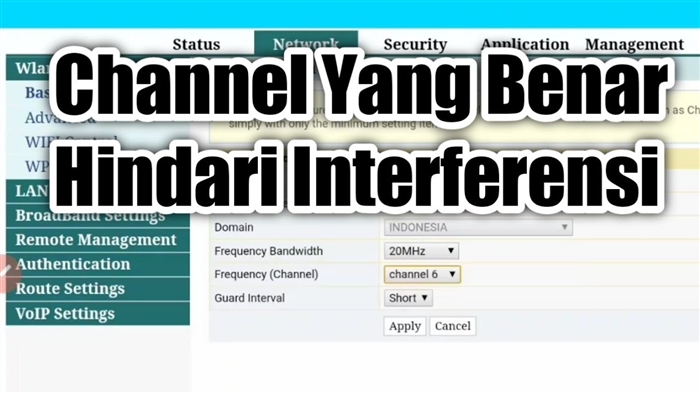Di manual ini Anda akan menemukan semua informasi yang Anda butuhkan untuk mengatur router Netis WF2411 Anda. Ini berarti konfigurasi lengkap router baru untuk bekerja dengan penyedia, menyiapkan jaringan Wi-Fi, menyetel kata sandi untuk jaringan nirkabel, dll.
Netis WF2411 sebenarnya adalah model yang sangat menarik yang menarik pembeli dengan harga murah dan ulasan bagus. Sebelum membeli router ini, saya membaca banyak informasi dan review, termasuk, karena saya tidak terlalu mengenal router Netis. Saya memutuskan untuk membeli dan memeriksa jenis perangkat itu. Saya tidak akan berbicara tentang karakteristik teknis apa pun sekarang, karena kemungkinan besar Anda telah membeli router dan ingin menyiapkan Netis Anda sesegera mungkin. Inilah yang akan kami lakukan sekarang. Saya membaca di komentar bahwa setelah mengatur ulang pengaturan pada router ini, itu tidak masuk ke pengaturan, dan pengaturan terbang setelah reboot. Saya memeriksa semuanya dan tidak menemukan masalah seperti itu.

Saya sangat menyukai panel kontrol Netis WF2411. Semuanya dilakukan dengan sangat sederhana dan penuh pertimbangan. Semuanya jelas, selain itu ada bahasa Rusia. Saya pikir tidak akan ada masalah dengan pengaturan, terutama dengan instruksi yang keren seperti ini 🙂
Di luar kebiasaan, kami akan mengkonfigurasi router sesuai dengan skema standar:
- Saya akan menunjukkan kepada Anda cara menghubungkan Netis WF2411 ke Internet dan komputer.
- Mari pergi ke pengaturan router kita, dan konfigurasikan Internet (koneksi ke penyedia). Mari pertimbangkan pengaturan untuk akuisisi IP dinamis dan PPPoE, PPTP, L2TP.
- Selanjutnya, mari siapkan Wi-Fi di Netis, dan setel kata sandi untuk jaringan nirkabel.
- Mari atur kata sandi untuk melindungi pengaturan router.
Panduan ini akan berfungsi dengan lancar baik untuk router baru yang baru saja Anda beli dan untuk konfigurasi ulang. Jika router Anda telah bekerja dengan penyedia lain sebelumnya, atau Anda telah mencoba untuk mengkonfigurasinya, maka saya sarankan setel ulang pengaturan... Untuk melakukan ini, hubungkan daya ke router, dan selama 10 detik tekan tombol Default yang tersembunyi di dalam casing. Setelah prosedur ini, Anda dapat mulai mengkonfigurasi Netis WF2411 (atau model lain yang Anda miliki).
Koneksi router Netis
Pertama-tama, sambungkan kabel daya ke router, dan hubungkan ke stopkontak. Selanjutnya, di konektor WAN pada router, Anda perlu menghubungkan Internet (kabel dari penyedia Internet), atau dari modem ADSL. Ini terlihat seperti ini:

Sekarang kita perlu terhubung ke router dari perangkat tempat kita akan mengkonfigurasinya. Jika Anda memiliki komputer atau laptop yang tidak bergerak, yang terbaik adalah menghubungkannya ke Netis WF2411 menggunakan kabel jaringan yang disertakan dengan kit. Kami menghubungkan salah satu ujung kabel ke router masuk Konektor LAN, dan ujung lainnya ke kartu jaringan komputer.

Jika Anda ingin mengonfigurasi perute melalui Wi-Fi, cukup sambungkan ke jaringan nirkabel, yang akan muncul segera setelah perute dinyalakan. Ini akan memiliki sesuatu seperti nama ini: "netis_C2323B"... Anda perlu menggunakan kata sandi standar untuk terhubung. Saya sudah: "kata sandi"... Nama jaringan dan kata sandi standar ada di bagian bawah router.

Setelah terhubung ke router, Anda dapat mulai mengkonfigurasinya.
Pengaturan Internet di Netis WF2411
Buka browser apa saja (pabrikan merekomendasikan Chrome atau Internet Explorer), saya konfigurasikan melalui Opera. Di bilah alamat, ketik alamatnya 192.168.1.1, atauhttp://netis.cc, dan ikuti itu. Halaman dengan pengaturan router akan terbuka. Saya telah menyiapkan instruksi terpisah lainnya untuk memasuki pengaturan Netis.
Jika mau, Anda dapat memperbarui firmware router Anda sebelum mengatur. Ini dapat dilakukan sesuai dengan petunjuk yang saya tulis tentang firmware router Netis. Anda juga dapat memperbarui perangkat lunak setelah mengaturnya.
Anda akan melihat halaman pengaturan cepat. Di atasnya Anda dapat mengkonfigurasi koneksi ke penyedia Internet, dan Wi-Fi. Tetapi pertama-tama, saya menyarankan Anda untuk mengubah bahasa panel kontrol ke bahasa Rusia, dan dengan mengklik tombol Maju, buka pengaturan lanjutan. Di sana kami akan mengatur semuanya.

Lalu pergi ke kiri ke tab Bersih – LEMAH... Ada pengaturan yang sangat penting di sini, jika tidak diatur dengan benar, maka router Netis WF2411 tidak akan dapat terhubung ke Internet dan mendistribusikannya. Jenis koneksi apa yang digunakan penyedia Internet Anda, Anda perlu memeriksa dengan penyedia itu sendiri. Bisa berupa: IP Dinamis, IP Statis, PPPoE, L2TP, PPTP. Jika jenis koneksi Anda bukan IP Dinamis, maka Anda juga harus memiliki parameter untuk koneksi: nama pengguna, kata sandi, dan mungkin alamat IP. Data ini disediakan oleh penyedia.
Di menu tarik-turunJenis koneksi WAN pilih jenis koneksi kami, dan jika perlu, setel parameter yang diperlukan.

Misalnya, menyiapkan koneksi populerPPPoE (Beeline, Dom.ru) di router Netis akan terlihat seperti ini:

Untuk menyimpan pengaturan, klik tombol Menyimpan... Jika Anda perlu mengatur parameter khusus, misalnya: mengkloning alamat MAC, mengatur alamat DNS, nama server, dll., Lalu klik tombol Diperpanjang, dan pengaturan tambahan akan terbuka.
Tujuan utama pengaturan ini adalah agar Internet mulai bekerja melalui router. Jika Anda terhubung ke router dan Internet sudah berfungsi, dan tidak ada status "tidak ada akses Internet", maka semuanya baik-baik saja. Simpan pengaturan Anda dan ikuti petunjuk ini. Jika Anda tidak dapat mengatur koneksi Internet, maka saya menyarankan Anda untuk memeriksa pengaturan lagi, memeriksanya dengan penyedia Anda, dan membaca artikel ini.
Mengonfigurasi Wi-Fi, dan mengatur kata sandi di router Netis WF2411
Di bawah pengaturan jaringan nirkabel, saya akan memasukkan perubahan pada nama jaringan ini. Jika Anda tidak puas dengan nama standar. Dan tentu saja, saya menyarankan Anda untuk melindungi jaringan Wi-Fi Anda dengan kata sandi yang baik.
Untuk melakukan ini, buka tab pengaturan Mode nirkabel – Pengaturan Wi-Fi (jika perlu, pilih jaringan 2.4G, atau 5G jika router adalah dual-band). Di halaman ini kami tertarik dengan bidang SSID, tempat kami menulis nama jaringan nirkabel kami.
Untuk mengatur kata sandi, di menu drop-downJenis Autentikasi Pilih WPA2-PSK... Dan di lapangan Kata sandi, buat dan tulis kata sandi yang akan digunakan untuk menghubungkan ke Wi-Fi Anda. Kata sandi minimal harus 8 karakter, huruf dan angka bahasa Inggris.

Lebih baik tidak mengubah parameter lain. Klik tombol tersebut Menyimpan... Setelah itu, Anda harus terhubung ke Wi-Fi dengan kata sandi baru yang telah kami tetapkan. Cobalah untuk tidak melupakannya, dan jika Anda melakukannya, artikel ini akan berguna.
Jika Anda hanya mengubah kata sandi, maka pada komputer yang sebelumnya telah terhubung ke jaringan ini, kesalahan mungkin muncul: "Windows tidak dapat terhubung ke", atau "Pengaturan jaringan yang disimpan di komputer ini tidak memenuhi persyaratan jaringan ini." Dalam hal ini, Anda hanya perlu menghapus jaringan di komputer dan menyambungkan kembali.
Tetapkan kata sandi untuk melindungi pengaturan
Setiap orang yang terhubung ke router Anda akan dapat mengakses pengaturannya. Oleh karena itu, saya menyarankan Anda untuk mengatur kata sandi, permintaan yang akan muncul saat Anda masuk ke panel kontrol. Untuk melakukan ini, buka tab pengaturan Sistem – Kata sandi... Masukkan nama pengguna Anda, saya sarankan admin, dan masukkan kata sandi Anda dua kali. Kata sandi ini hanya perlu dimasukkan saat memasuki pengaturan. Klik tombol tersebut Menyimpan.

Sekarang ketika Anda memasukkan pengaturan Netis WF2411 Anda, Anda akan diminta untuk nama pengguna dan kata sandi.

Itu saja, sekarang pengaturan router kami terlindungi dengan aman. Hal utama adalah jangan lupa kata sandi ini, jika tidak, Anda harus mengatur ulang pengaturan.
Saya menunjukkan kepada Anda pengaturan dasar, setelah itu Anda dapat terhubung ke router dan menggunakan Internet. Dia benar-benar siap untuk pergi. Instruksi seperti: menyiapkan IPTV, memblokir klien, penerusan port, dll., Saya akan persiapkan di artikel terpisah.
Jika Anda masih memiliki pertanyaan tentang pengaturan Netis WF2411, tinggalkan di komentar. Jelaskan kasus Anda dengan baik, dan saya akan mencoba membantu dengan nasihat.